Come correggere l'errore rilevato dal debugger
Varie / / January 13, 2022
La comunità di gioco si è evoluta in modo esponenziale e i giocatori non sono più solo ragazzi innocenti che cercano di divertirsi. Invece, spesso vogliono conoscere i dettagli dei giochi, da eventuali bug che potrebbero assisterli durante il gioco fino al codice sorgente finale. Gli sviluppatori cercano di proteggere il loro codice sorgente da applicazioni e virus di terze parti che impediscono l'avvio completo delle applicazioni in presenza di applicazioni di debug. Ciò si traduce in un pop-up di errore: È stato trovato un debugger in esecuzione nel tuo sistema. Scaricalo dalla memoria e riavvia il programma. Oggi discutiamo come correggere l'errore rilevato dal debugger sui PC Windows.

Contenuti
- Come correggere l'errore rilevato dal debugger su Windows 10
- Metodo 1: avvia in modalità provvisoria e disinstalla le app in conflitto.
- Metodo 2: aggiungi l'esclusione dell'app in Windows Firewall.
- Metodo 3: aggiorna il sistema operativo Windows.
- Metodo 4: disinstallare gli aggiornamenti recenti
- Metodo 5: reinstallare le app
- Suggerimento per professionisti: esegui Ripristino configurazione di sistema
Come correggere l'errore rilevato dal debugger su Windows 10
Applicazione di debug è un programma utilizzato per rilevare i bug in altri programmi e analizzare il codice sorgente del software. Se stai effettivamente utilizzando un debugger o qualcosa di simile, disinstallalo e quindi prova ad avviare il programma. Questo errore rilevato dal debugger si verifica frequentemente quando si utilizzano le app CopyTrans.
Tuttavia, se non è così e l'errore è solo a falso allarme, di seguito sono elencate alcune soluzioni per correggere il debugger trovato su questo errore della macchina:
- Premi insieme i tasti Alt + F4 per chiudere tutte le applicazioni in esecuzione e riavviare il sistema.
- Escludere l'applicazione dalle scansioni antivirus.
- Aggiorna all'ultima versione o ripristina una build di Windows precedente.
- Reinstallare del tutto la suddetta applicazione.
Metodo 1: avvia in modalità provvisoria e disinstalla le app in conflitto
Potrebbe essere visualizzata una delle recenti applicazioni di terze parti che hai installato È stato trovato un debugger in esecuzione nel tuo sistema, scaricalo dalla memoria errore. Per confermare lo stesso, avvia il tuo PC Windows 10 in modalità provvisoria. Successivamente, abilita le app di terze parti una per una per trovare il colpevole e disinstallarlo, come segue:
1. premi il Chiave di Windows, genere Pannello di controlloe fare clic su Aprire, come mostrato.

2. Impostato Visualizza per > Icone piccole, quindi fare clic su Programmi e caratteristiche.

3. Fare clic con il tasto destro su applicazioni sospette non ricordi l'installazione o non ne hai più bisogno, ad es. 7-Zip. Quindi, fare clic Disinstalla, come illustrato di seguito.

4. Ripetere lo stesso per tutte queste app e avviare normalmente per verificare se il suddetto problema è stato verificato.
Metodo 2: aggiungi l'esclusione dell'app in Windows Firewall
Di solito il messaggio di errore, è stato trovato un debugger in esecuzione nel tuo sistema, scaricalo dalla memoria e riavvia il programma si verifica a causa di un programma antivirus eccessivamente rigoroso alla ricerca di componenti malware nei giochi o in altre applicazioni. In questi casi, l'antivirus viene erroneamente percepito come un debugger dall'applicazione e il debugger viene rilevato su questa macchina viene richiesto un errore. La soluzione alternativa consiste nell'aggiungere l'applicazione in questione all'elenco di eccezioni o esclusioni del programma di sicurezza di Windows Defender Firewall e/o software antivirus di terze parti.
1. Colpire il Chiave di Windows, genere Sicurezza di Windows e fare clic su Aprire.

2. Navigare verso Protezione da virus e minacce scheda, come mostrato.

3. Clicca sul Gestisci le impostazioni opzione sotto Impostazioni di protezione da virus e minacce sezione.

4. Scorri verso il basso fino a Esclusioni sezione e fare clic su Aggiungi o rimuovi esclusioni.
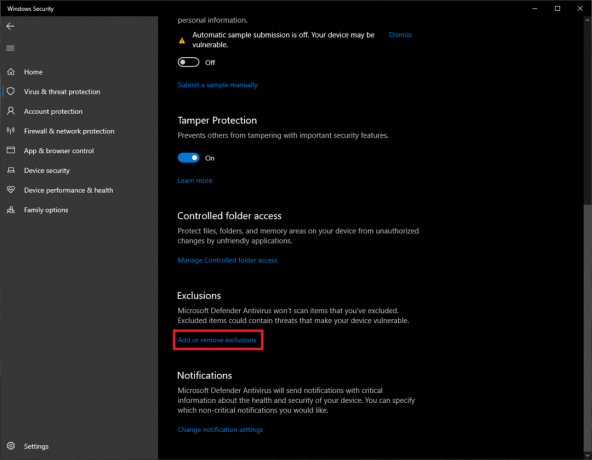
5. Infine, premere il + Aggiungi un'esclusione pulsante, selezionare il Cartella opzione e scegli il cartella dell'applicazione desiderata.
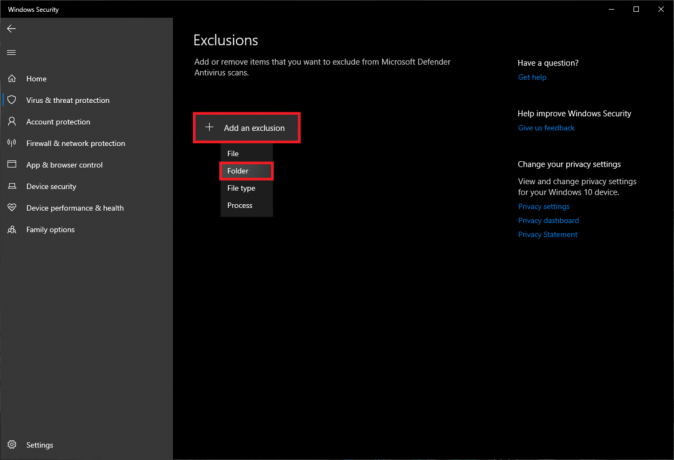
6. Nella finestra a comparsa Controllo account utente, fare clic su sì per aggiungere la cartella all'elenco di esclusione, come illustrato.

Nota: Se stai utilizzando un programma antivirus specializzato, i passaggi saranno diversi per ciascuno. Una rapida ricerca su Google su Aggiungi elementi all'elenco di esclusione antivirus ti porterà la procedura corretta per un particolare programma antivirus. In alternativa, puoi anche disabilitare temporaneamente i programmi antivirus.
Leggi anche:Risolto il problema con Avast Blocking League of Legends (LOL)
Metodo 3: aggiorna il sistema operativo Windows
Diversi utenti hanno suggerito che il debugger si trova su questa macchina l'errore è causato da bug in una determinata build di Windows. In tal caso, è probabile che Microsoft abbia rilasciato un aggiornamento con il bug corretto. Quindi, l'aggiornamento del sistema operativo Windows dovrebbe aiutare.
1. premi il Tasti Windows + I contemporaneamente al lancio Impostazioni.
2. Clicca sul Aggiornamento e sicurezza impostazioni, come mostrato.
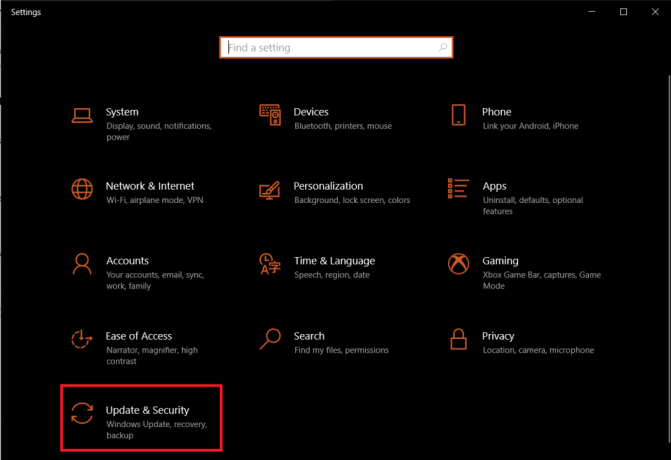
3. Nel aggiornamento Windows scheda, fare clic su Controlla gli aggiornamenti pulsante nel riquadro di destra.
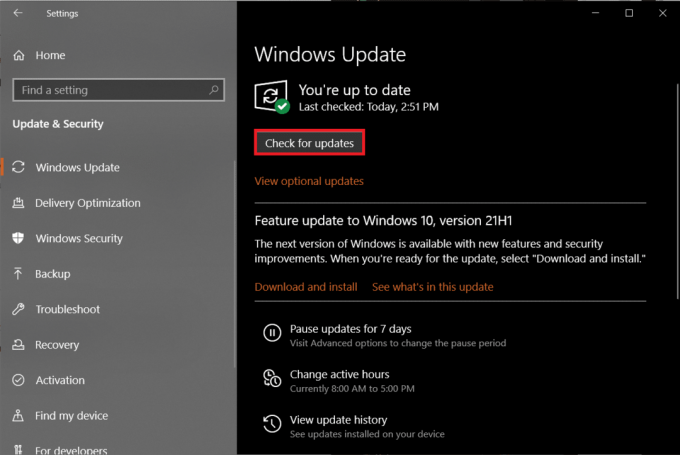
4A. Clicca il Installa ora pulsante se ce ne sono Aggiornamenti disponibili & Riavvia il PC per implementarli.

4B. Se non ci sono aggiornamenti disponibili, verrà visualizzato il messaggio Sei aggiornato. In questo caso, prova la correzione successiva.

Metodo 4: disinstallare gli aggiornamenti recenti
Segui i passaggi seguenti per correggere l'errore rilevato dal debugger disinstallando gli aggiornamenti di Windows:
1. Avvia Windows Impostazioni > Aggiornamento e sicurezza come da istruzioni Metodo 3.
2. Nel aggiornamento Windows scheda, fare clic su Visualizza cronologia aggionamenti opzione, come mostrato.
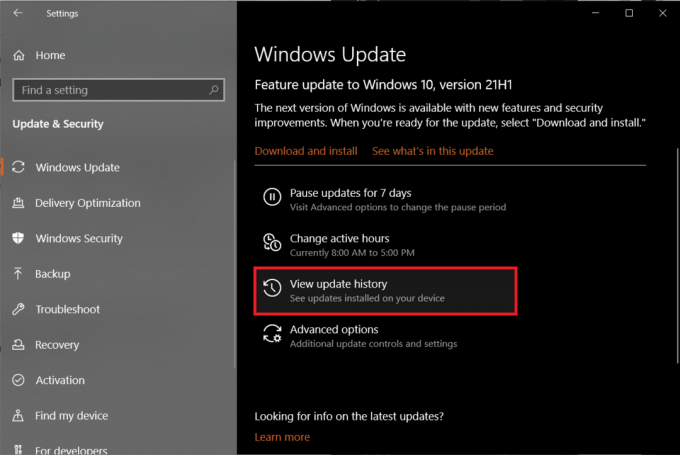
3. Quindi, scegli Disinstalla gli aggiornamenti.
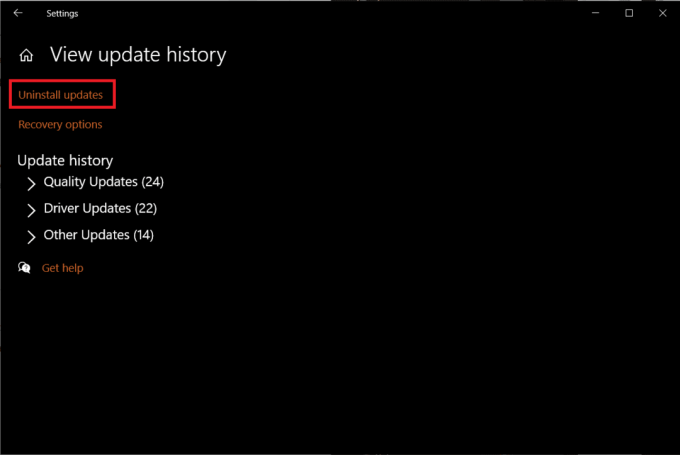
4. Nel Aggiornamenti installati finestra, fare clic su Installato su intestazione di colonna a ordina gli aggiornamenti in base alle loro date di installazione.
5. Quindi, fare clic con il pulsante destro del mouse sulla prima voce e fare clic Disinstalla pulsante, come illustrato di seguito.

6. Segui il istruzioni sullo schermo per completare il processo e riavviare il PC.
Leggi anche:Correggi l'installazione dell'aggiornamento di Windows 10 in attesa
Metodo 5: reinstallare le app
In definitiva, l'applicazione che causa il debugger rilevata potrebbe essere essa stessa in errore. Prova a contattare il loro team di supporto e a riferire loro la situazione. In alternativa, puoi anche reinstallare completamente l'applicazione per correggere l'errore rilevato dal debugger, come segue:
1. premi il Chiave di Windows, genere Pannello di controlloe fare clic su Aprire.

2. Impostato Visualizza per > Icone piccole, quindi fare clic su Programmi e caratteristiche.

3. Fare clic con il pulsante destro del mouse su applicazione che causa errori (per esempio. 7-Zip) e scegli Disinstalla, mostrato evidenziato.

4. Confermare Disinstalla nei popup che appaiono e riavvia il PC.
5. Ora, visita il Sito ufficiale dell'app per scaricare l'ultima versione dell'app.

6. Corri il file eseguibile e poi segui il istruzioni sullo schermo per installarlo di nuovo.
Suggerimento per professionisti: esegui Ripristino configurazione di sistema
Alcuni utenti possono risolvere il problema rilevato dal debugger ripristinando il computer a uno stato precedente, a condizione che sia stato creato in precedenza un punto di ripristino. Segui la nostra guida su Come utilizzare Ripristino configurazione di sistema su Windows 10 fare lo stesso.
Consigliato:
- Come impedire l'apertura di Microsoft Teams all'avvio
- Correzione dell'utilizzo elevato della CPU del servizio di ottimizzazione del runtime .NET
- Come risolvere il software Elara che impedisce l'arresto
- Come disabilitare la schermata di blocco in Windows 11
Ci auguriamo che tu possa fix debugger rilevato: il debugger è stato trovato su questo errore macchina su Windows 10 desktop/portatile. Lascia le tue domande o suggerimenti nella sezione commenti qui sotto. Facci sapere cosa vuoi sapere dopo.



